 h?ufiges Problem
h?ufiges Problem
 So reparieren Sie mit einem Programm einen hohen Verbrauch mit hoher Festplatte
So reparieren Sie mit einem Programm einen hohen Verbrauch mit hoher Festplatte
So reparieren Sie mit einem Programm einen hohen Verbrauch mit hoher Festplatte
Jul 07, 2025 am 12:30 AMEin pl?tzlicher überlauf von Festplatten wird normalerweise durch zwischengespeicherte Dateien, Protokollakkumulation oder Hintergrundprozessausnahmen verursacht. Zu den L?sungen geh?ren: 1. Verwenden Sie den Task -Manager, um Prozesse mit hoher Festplattennutzung zu finden; 2. Tempor?re Dateien und zwischengespeicherte Daten wie Browser -Cache oder vorübergehende Systemverzeichnisse beseitigen; 3. überprüfen und passen Sie die Programmeinstellungen an, um unn?tige automatische Synchronisations-, Echtzeit-Sicherungs- oder Protokollierungsfunktionen auszuschalten. Die obigen Schritte k?nnen den Druck der Festplatte effektiv lindern.

Es ist ziemlich üblich, dass ein Programm im System pl?tzlich die Festplatte auffüllt. Das Problem liegt normalerweise in Cache -Dateien, Protokollakkumulation oder Hintergrundprozessausnahmen. Der Fokus liegt auf einer schnellen Positionierung, welches Programm es verursacht und entsprechende Ma?nahmen ergriffen.
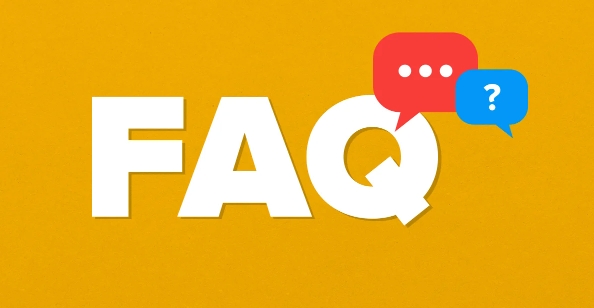
überprüfen Sie den Task -Manager, um die Besatzungsquelle zu best?tigen
?ffnen Sie zun?chst den Task -Manager (CTRL Shift ESC), wechseln Sie zur Registerkarte "Performance" und klicken Sie auf "Festplatte", um zu sehen, welcher Prozess das h?ufigste Lesen und Schreiben hat. Wenn festgestellt wird, dass ein Programm in gro?en Mengen kontinuierlich auf Scheiben zugreift, ist es wahrscheinlich der Schuldige.
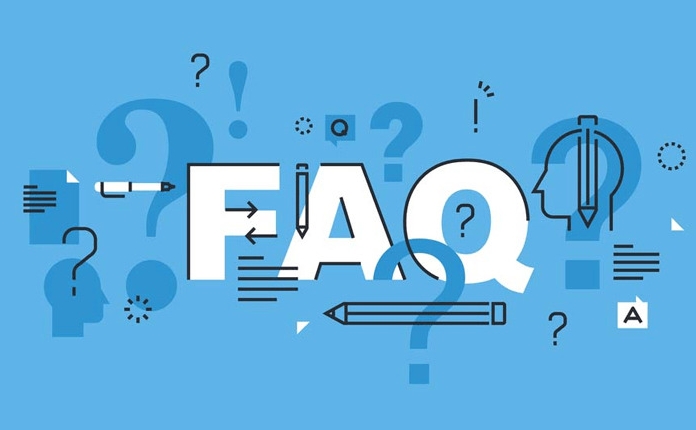
- Wenn es sich um einen Browser (z. B. Chrome), Download -Tools oder Antiviren -Software handelt, führen sie h?ufig zu einer hohen Festplattennutzung aufgrund von Cache oder Hintergrundscanning.
- Manchmal l?dt der Windows Update -Service auch heimlich Patches im Hintergrund herunter, wodurch der Druckdruck verursacht wird.
Zu diesem Zeitpunkt k?nnen Sie mit der rechten Maustaste auf den Prozess klicken und "Dateispeicherort ?ffnen" ausw?hlen, um zu bestimmen, zu welcher Software sie geh?rt, oder den Computer direkt neu starten und den abgesicherten Modus eingeben, um zu testen, ob immer noch die gleichen Probleme vorhanden sind.
Bereinigen Sie tempor?re Dateien und zwischengespeicherte Daten
Viele Programme generieren eine gro?e Anzahl von Cache -Dateien im System Temporary Directory oder Installationsverzeichnis. Zum Beispiel wird der Browser die Webseitenressourcen zwischengespeichert und der Video -Player wird gepufferte Inhalte zwischenspeichert, was m?glicherweise leise viel Platz ausgeht.

Sie k?nnen es manuell reinigen:
- Geben Sie
C:\Users\你的用戶名\AppData\Local\Tempein, um den Inhalt zu l?schen - ?ffnen Sie die Einstellungen, die mit dem Programm ausgestattet sind, und finden Sie die Option "Cache", um es zu l?schen. Beispielsweise gibt es in Chrome -Einstellungen "klare Browserdaten".
- Verwenden Sie das eigene Tool "Disk Cleanup" des Systems, w?hlen Sie die Systemdateien aus und s?ubern und aktualisieren Sie die Rückst?nde
Denken Sie daran, die entsprechenden Programme vor dem Betrieb zu schlie?en, um zu vermeiden, dass Dateien besetzt und nicht gel?scht werden k?nnen.
überprüfen Sie die Programmeinstellungen oder begrenzen Sie das Hintergrundverhalten
Einige Programme erm?glichen standardm??ig automatische Synchronisierungs-, Echtzeit-Sicherungs- oder Protokollierungsfunktionen. Wenn Sie diese Einstellungen nicht achten, kann dies dazu führen, dass die Festplatte für lange Zeit in einem Zustand mit hoher Last liegt.
Zum Beispiel:
- Synchronisierungswerkzeuge wie Dropbox und OneDrive speichern alle Dateien standardm??ig lokal. Sie k?nnen den Synchronisationsbereich einstellen und anpassen.
- Der Echtzeitschutz der Antiviren-Software kann auch h?ufig Dateien scannen. Die angemessene Reduzierung der Scanfrequenz oder das Ausschlie?en spezifischer Verzeichnisse kann das Problem lindern.
- Entwicklungstools wie Visual Studio oder Idea generieren manchmal automatisch eine gro?e Anzahl von Build -Dateien. Es wird empfohlen, das Projektverzeichnis regelm??ig zu überprüfen.
Wenn Sie das Programm nicht vollst?ndig deinstallieren und den Druckdruck reduzieren m?chten, k?nnen Sie in Betracht ziehen, unn?tige Hintergrundfunktionen auszuschalten oder das Cache -Grenzwert anzupassen.
Grunds?tzlich diese Methoden. Best?tigen Sie zun?chst, welches Programm des Programms ist, dann den Cache und passen Sie die Einstellungen an, und in den meisten F?llen kann das Problem gel?st werden.
Das obige ist der detaillierte Inhalt vonSo reparieren Sie mit einem Programm einen hohen Verbrauch mit hoher Festplatte. Für weitere Informationen folgen Sie bitte anderen verwandten Artikeln auf der PHP chinesischen Website!

Hei?e KI -Werkzeuge

Undress AI Tool
Ausziehbilder kostenlos

Undresser.AI Undress
KI-gestützte App zum Erstellen realistischer Aktfotos

AI Clothes Remover
Online-KI-Tool zum Entfernen von Kleidung aus Fotos.

Clothoff.io
KI-Kleiderentferner

Video Face Swap
Tauschen Sie Gesichter in jedem Video mühelos mit unserem v?llig kostenlosen KI-Gesichtstausch-Tool aus!

Hei?er Artikel

Hei?e Werkzeuge

Notepad++7.3.1
Einfach zu bedienender und kostenloser Code-Editor

SublimeText3 chinesische Version
Chinesische Version, sehr einfach zu bedienen

Senden Sie Studio 13.0.1
Leistungsstarke integrierte PHP-Entwicklungsumgebung

Dreamweaver CS6
Visuelle Webentwicklungstools

SublimeText3 Mac-Version
Codebearbeitungssoftware auf Gottesniveau (SublimeText3)
 So erstellen Sie einen Systemwiederherstellungspunkt
Jul 07, 2025 am 12:17 AM
So erstellen Sie einen Systemwiederherstellungspunkt
Jul 07, 2025 am 12:17 AM
Die Systemeinstellungsmethoden der Systemwiederherstellung umfassen die manuelle Erstellung, die automatische Erstellung der Abh?ngigkeit und die Verwaltung des Speicherplatzes. 1. Manuelle Erstellung erfordert einen Systemschutz, um in "Wiederherstellungspunkt erstellen" zu aktivieren, 5% Speicherplatz zuweisen und klicken Sie auf "Erstellen", um den Wiederherstellungspunkt zu benennen. 2. Das System erstellt automatisch Wiederherstellungspunkte, wenn Sie Updates installieren oder Einstellungen ?ndern, garantiert jedoch nicht die Vollst?ndigkeit. 3. Der Wiederherstellungspunkt nimmt standardm??ig nicht mehr als 5% des Systemdiskettenraums ein, und die alte Version wird automatisch gereinigt und der Speicher kann durch Anpassen der Obergrenze verwaltet werden.
 So beheben Sie Video_TDR_FAILURE (nvlddmkm.sys)
Jul 16, 2025 am 12:08 AM
So beheben Sie Video_TDR_FAILURE (nvlddmkm.sys)
Jul 16, 2025 am 12:08 AM
Bei der Begegnung auf den Blue -Bildschirm -Fehler Video_TDR_FAILURE (NVLDDMKM.SYS) sollte die Fehlerbehebung von Grafikkarten -Treiber oder Hardwareproblemen vor Priorit?t erteilt werden. 1. Aktualisieren oder rollen Sie den Grafikkartentreiber: Suchen und aktualisieren automatisch über den Ger?te -Manager, installieren Sie manuell oder rollen Sie sie mit den offiziellen NVIDIA -Offiziellen Website -Tools manuell oder rollen Sie sie zurück zum alten stabilen Treiber. 2. Passen Sie den TDR -Mechanismus an: ?ndern Sie den TDRDelay -Wert in der Registrierung, um die Wartezeit des Systems zu erweitern. 3. überprüfen Sie den Status der Grafikkartenhardware: überwachen Sie die Temperatur, die Stromversorgung, die Schnittstellenverbindung und den Speichermodul. 4. überprüfen Sie die Systeminterferenzfaktoren: Führen Sie SFC/Scannow aus, um Systemdateien zu reparieren, widersprüchliche Software zu deinstallieren, und versuchen Sie es mit dem Start des abgesicherten Modus, um die Hauptursache des Problems zu best?tigen. In den meisten F?llen wird das Treiberproblem zuerst behandelt. Wenn es wiederholt auftritt, muss es weiter vertieft werden.
 Was ist eine Firewall und wie funktioniert sie?
Jul 08, 2025 am 12:11 AM
Was ist eine Firewall und wie funktioniert sie?
Jul 08, 2025 am 12:11 AM
Eine Firewall ist ein Netzwerksicherheitssystem, das den Netzwerkverkehr über vordefinierte Regeln überwacht und steuert, um Computer oder Netzwerke vor unbefugtem Zugriff zu schützen. Zu den Kernfunktionen geh?ren: 1. überprüfen Sie Quelle, Zieladresse, Port und Protokoll des Datenpakets; 2. Bestimmen Sie, ob Verbindungen auf der Grundlage des Vertrauens zuzulassen; 3. Blockieren Sie verd?chtiges oder b?sartiges Verhalten; 4. Unterstützung verschiedener Typen wie Paketfilterfeuerwalls, Firewalls der Statuserkennung, Firewalls der n?chsten Generation; 5. Benutzer k?nnen integrierte Firewalls durch Betriebssystemeinstellungen wie Windows Security Center oder MACOS-Systemeinstellungen aktivieren. 6. Die Firewall sollte in Kombination mit anderen Sicherheitsma?nahmen wie starken Passw?rtern und Aktualisierungssoftware verwendet werden, um den Schutz zu verbessern.
 So verhindern Sie, dass ein Programm mit dem Internet eine Verbindung herstellt
Jul 07, 2025 am 12:12 AM
So verhindern Sie, dass ein Programm mit dem Internet eine Verbindung herstellt
Jul 07, 2025 am 12:12 AM
Um zu verhindern, dass bestimmte Programme mit dem Netzwerk verbunden werden, k?nnen Sie durch Systemfeuerwalls oder Drittanbieter-Tools erreicht werden. 1. Windows -Benutzer k?nnen ihre eigene Firewall verwenden, neue Regeln in den "Outbound -Regeln" erstellen, um den Programmpfad auszuw?hlen und "Blockverbindung" festzulegen. 2. Tools von Drittanbietern wie GlassWire oder NetBalancer bieten grafische Schnittstellen, die bequemer zu betreiben sind, aber auf die Auswirkungen der Quellenzuverl?ssigkeit und der Leistungsauswirkungen achten k?nnen. 3. Mac -Benutzer k?nnen die Networking -Berechtigungen über die Befehlszeile mit PFCTL oder mit Littlesnitch und anderen Tools steuern. 4. Eine gründlichere M?glichkeit besteht darin, die Netzwerkausfallrichtlinie zu verwenden. Die Whitelisting -Richtlinie verbietet, dass alle Programme standardm??ig mit dem Netzwerk verbunden werden und nur vertrauenswürdige Programme zugreifen k?nnen. Obwohl die Betriebsmodi verschiedener Systeme unterschiedlich sind, ist die Kernlogik konsistent, und die Details des Pfades und des Umfangs der in Wirkung genommenen Regeln sollten Aufmerksamkeit geschenkt werden.
 Warum erhalte ich jedes Mal eine Eingabeaufforderung für Benutzerkontensteuerung (UAC)
Jul 13, 2025 am 12:12 AM
Warum erhalte ich jedes Mal eine Eingabeaufforderung für Benutzerkontensteuerung (UAC)
Jul 13, 2025 am 12:12 AM
UAC wird h?ufig angezeigt, da das laufende Programm Administratorberechtigungen erfordert oder die Systemeinstellungsstufe zu hoch ist. Zu den h?ufigen Gründen geh?rt die Installation von Software, das ?ndern der Systemeinstellungen, das Ausführen von Tools von Drittanbietern und andere Betriebsausl?ser. Wenn Sie ein Administratorkonto verwenden, best?tigt UAC nur den Vorgang und nicht die Bl?cke. Zu den Methoden zur Reduzierung von Eingabeaufforderungen geh?ren: Stornieren des Programms, das als Administrator ausgeführt wird, die UAC -Benachrichtigungsstufe senkt, ein Standard -Benutzerkonto verwendet und das Programm über den Taskplaner starten kann. Es wird nicht empfohlen, UAC vollst?ndig auszuschalten, da es effektiv verhindern kann, dass b?swillige Programme das System manipulieren. Sie k?nnen die UAC so festlegen, dass sie nur dann benachrichtigt werden, wenn das Programm den Computer ?ndert ", um Sicherheit und Erfahrung auszugleichen.
 Wie ?ndere ich deinen Namen auf Facebook?
Jul 13, 2025 am 12:03 AM
Wie ?ndere ich deinen Namen auf Facebook?
Jul 13, 2025 am 12:03 AM
Der Facebook -Namens?nderungsvorgang ist einfach, aber Sie müssen auf die Regeln achten. Melden Sie sich zun?chst bei der Anwendung oder der Webversion an und gehen Sie zu "Einstellungen und Datenschutz"> "Einstellungen"> "Personalinformationen"> "Name", geben Sie einen neuen Namen ein und speichern Sie ihn. Zweitens müssen Sie Ihren richtigen Namen verwenden, er kann nicht innerhalb von 60 Tagen h?ufig ge?ndert werden, er kann keine Sonderzeichen oder Zahlen enthalten und nicht von anderen imitiert werden, und die überprüfung gibt die Hilfsprüfung nicht wie das Hochladen von ID -Karten. Normalerweise dauert es innerhalb weniger Minuten bis 3 Arbeitstage nach der Einreichung. Schlie?lich wird die Namens?nderung keine Freunde benachrichtigen, der Name der Homepage wird gleichzeitig aktualisiert und der alte Name wird im Verlaufsakte weiterhin angezeigt.
 Warum funktioniert mein Audio nach einem Windows -Update nicht?
Jul 09, 2025 am 12:10 AM
Warum funktioniert mein Audio nach einem Windows -Update nicht?
Jul 09, 2025 am 12:10 AM
Audioprobleme werden in der Regel durch ?nderungen der Einstellungen, abnormalen Treiber oder System -Service -Fehlern verursacht. Sie k?nnen sie gem?? den folgenden Schritten beheben: 1. überprüfen Sie, ob das Volumen ged?mpft ist, ob das Ausgabeger?t korrekt ist. 2. Aktualisieren oder rollen Sie den Audio -Treiber über den Ger?te -Manager, den Computer bei Bedarf deinstallieren und neu starten. 3. Stellen Sie sicher, dass der "Windowsaudio" -Dienst gestartet wird und der Starttyp auf automatisch eingestellt ist. 4. Führen Sie den Befehl sfc/scannow aus, um m?gliche besch?digte Systemdateien zu reparieren. Schritt für Schritt in Ordnung in Ordnung, und die Audiofunktion kann in den meisten F?llen wiederhergestellt werden.
 Ist es besser, meinen Computer herunterzufahren oder zu schlafen?
Jul 08, 2025 am 12:19 AM
Ist es besser, meinen Computer herunterzufahren oder zu schlafen?
Jul 08, 2025 am 12:19 AM
Schlaf und Schlie?en haben ihre eigenen Zwecke, und die Wahl h?ngt vom Nutzungsszenario ab. 1. Der Schlaf ist für kurze Pause geeignet, wobei ein geringer Stromverbrauch aufrechterhalten und schnell Arbeiten erholt werden. 2. Die Abschaltung ist geeignet, um lange nicht zu verwenden, Updates zu installieren oder zu beheben, und spart vollst?ndig Energie. 3. Mischte Schlaf berücksichtigt Speicher und Festplattensparungen, um den Datenverlust durch Stromausfall zu verhindern. 4. Notizbücher sollten auf die Gesundheit der Batterie achten, um überm??ige Entladung zu vermeiden, die durch einen langfristigen Schlaf verursacht werden. 5. M?glicherweise werden im Schlafmodus noch Hintergrundaufgaben ausgeführt, und es wird empfohlen, Einstellungen gem?? den Bedürfnissen zur Optimierung der Leistung und des Energieverbrauchs anzupassen.




